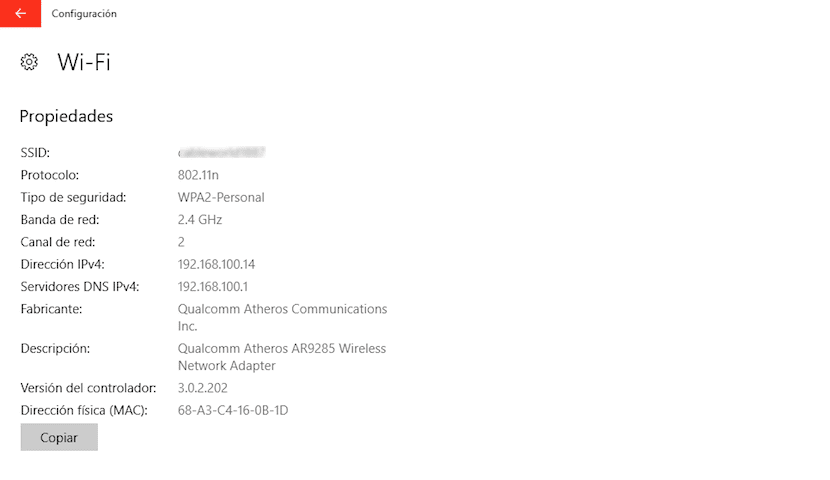
私たちのコンピュータがインターネット接続に問題を示し始めた場合、最初に、問題の原因がXNUMXつずつある可能性があるものを除外し始める必要があります。 自宅のインターネット信号の管理を担当する自宅のすべてのデバイスが他のデバイスと完全に連携している場合、おそらく 問題は私たちのコンピューターにあります。
見つけるための最良の方法は、一生に一度のネットワークケーブルであるRJ-45接続を利用することです(彼は同軸ケーブルで戦いに勝ったため)。 ネットワークケーブルをルーターから直接接続する場合、コンピューターはインターネットに完全に接続します。 問題はワイヤレスネットワークカードにあります。
デスクトップコンピュータの場合は、コンピュータストアに行って 私たちが探している要件を満たす新しいものを注文する。 ただし、ラップトップの場合は、同じモデルを見つけて交換するために、アダプターの仕様を知る必要があります。 これを行うには、次の手順に従ってWifiカードの特性にアクセスする必要があります。
私のWifiカードのメーカーは何ですか
- まず、オプションについて説明します Windowsの設定、[スタート]ボタンからアクセスし、左の列にある歯車をクリックするとアクセスできます。
- 次にメニューに行きます ネットワークとインターネット.
- [ネットワークとインターネット]メニューにアクセスしたら、左側の列に移動してオプションをクリックします Wi-Fi
- 右側の列に、接続しているWi-Fi接続の名前が表示されます(その場合)。[利用可能なネットワークを表示する]のすぐ下に、オプションが表示されます。 ハードウェアのプロパティ。
- ハードウェアのプロパティをクリックする Wifiカードのすべての情報が表示されます ラップトップまたはデスクトップのいずれかのコンピューターにインストールしたもの。